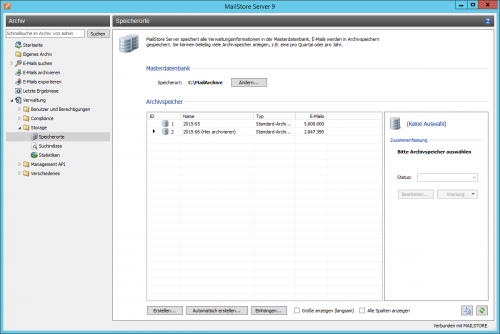Wartung und Reparatur: Unterschied zwischen den Versionen
| [unmarkierte Version] | [geprüfte Version] |
Admin (Diskussion | Beiträge) |
Bmeyn (Diskussion | Beiträge) K |
||
| (14 dazwischenliegende Versionen von 3 Benutzern werden nicht angezeigt) | |||
| Zeile 1: | Zeile 1: | ||
| − | + | Die MailStore-Produkte sind so entwickelt, dass sie sehr wenig administrativen Aufwand benötigen. Es ist jedoch ratsam, zur Sicherstellung der Integrität des Archivs regelmäßige Wartungen durchzuführen. | |
| − | + | Andere Gründe für die Verwendung von Wartungs- oder Reparaturfunktionen können Systemabstürze oder versehentliche Eingriffe in die Dateistruktur sein, bei denen anschließend ein Fehler auftritt und Sie z.B. auf den Inhalt des Archivs nicht mehr zugreifen können. Dieses Dokument versetzt Sie in die Lage, auch ohne die Kontaktierung des MailStore-Supports bestimmte Wartungs- und Reparaturarbeiten durchführen zu können. | |
| − | + | == Archivspeicher == | |
| + | Die im Folgenden beschriebenen Befehle können von einem MailStore-Administrator über den MailStore Client unter ''Verwaltung > Storage > Speicherorte'', die [[MailStore Server Management Shell]] oder zeitgesteuert als [[Jobs|Job]] ausgeführt werden. | ||
| − | + | Für diese Befehle ist häufig die Angabe der ID eines Archivspeichers als Parameter <tt>id</tt> notwendig. Diese finden Sie unter ''Verwaltung > Storage > Speicherorte'' in der Spalte ''ID'' der Tabelle ''Archivspeicher''. | |
| + | [[Datei:Maintenance_repair_01.png|500px|center]] | ||
| + | Alternativ können Sie auch den Management API-Befehl <tt>GetStores</tt> z.B. in der [[MailStore Server Management Shell]] verwenden, um eine Liste der Archivspeicher anzeigen zu lassen. | ||
| − | Die | + | === Datenintegrität prüfen === |
| + | Die Prüfung der Datenintegrität erlaubt eine Verifikation, ob alle E-Mails im MailStore noch vollständig und originalgetreu vorhanden sind. Wurde z.B. eine Contentdatei (.dat) von Hand verändert, wird dies von der Datenintegritätsprüfung moniert. | ||
| − | + | Verwenden Sie die Management API-Befehle <tt>VerifyStore</tt> zum Überprüfen einzelner Archivspeicher und <tt>VerifyStores</tt> zum Überprüfen aller Archivspeicher. Der Parameter <tt>includeIndexes</tt> gibt in beiden Fällen an, ob auch die Volltextindizes in die Überprüfung einbezogen werden sollen. | |
| − | = | + | VerifyStore --id=1 --includeIndexes=true |
| + | VerifyStores --includeIndexes=false | ||
| − | + | === Alle FDB-Dateien warten === | |
| + | Das Warten aller von MailStore Server verwendeten Firebird Embedded Datenbank-Dateien (FDB-Dateien) optimiert die internen Datenstrukturen und entfernt ggf. nicht länger benötigte Datenbankseiten und Transaktionsprotokolle. | ||
| − | + | MaintainFileSystemDatabases | |
| − | + | === Bereinigen (Compact) === | |
| − | + | Kompaktieren der Masterdatenbank. | |
| − | + | CompactMasterDatabase | |
| − | + | Kompaktieren eines Archivspeichers inkl. Datenbank, Containerdateien und Index-Dateien. | |
| − | + | CompactStore --id=1 | |
| − | + | == Suchindizes == | |
| + | Können E-Mails weder über die Ordnerstruktur noch durch das Ausführen einer Suchanfrage gefunden werden, ist dies häufig ein Zeichen für defekte oder unvollständige Indizes. Ein defekter Index ist nicht kritisch - er kann jederzeit ohne Datenverlust neu aufgebaut werden. | ||
| − | + | Um die dazu notwendigen Schritte mit dem MailStore Client durchzuführen, folgenden Sie bitte den Anweisungen [[Suchindizes#Suchindizes neu aufbauen|Suchindizes neu aufbauen]] im MailStore Server Handbuch. | |
| − | |||
| − | + | Der entsprechende Management API-Befehl zum Reparieren aller als defekt markierten Suchindizes lautet: | |
| − | |||
| − | |||
| − | |||
| + | RebuildSelectedStoreIndexes | ||
| + | Ebenso gibt es unter ''Verwaltung > Management API > Jobs'' eine Vorlage zum Erstellen eines entsprechenden Jobs, um in regelmäßigen Abständen evtl. defekte Suchindizes neu aufzubauen. | ||
| + | |||
| + | [[de:Wartung und Reparatur]] | ||
[[en:Maintenance_and_Repair]] | [[en:Maintenance_and_Repair]] | ||
Aktuelle Version vom 15. Juni 2015, 10:27 Uhr
Die MailStore-Produkte sind so entwickelt, dass sie sehr wenig administrativen Aufwand benötigen. Es ist jedoch ratsam, zur Sicherstellung der Integrität des Archivs regelmäßige Wartungen durchzuführen.
Andere Gründe für die Verwendung von Wartungs- oder Reparaturfunktionen können Systemabstürze oder versehentliche Eingriffe in die Dateistruktur sein, bei denen anschließend ein Fehler auftritt und Sie z.B. auf den Inhalt des Archivs nicht mehr zugreifen können. Dieses Dokument versetzt Sie in die Lage, auch ohne die Kontaktierung des MailStore-Supports bestimmte Wartungs- und Reparaturarbeiten durchführen zu können.
Archivspeicher
Die im Folgenden beschriebenen Befehle können von einem MailStore-Administrator über den MailStore Client unter Verwaltung > Storage > Speicherorte, die MailStore Server Management Shell oder zeitgesteuert als Job ausgeführt werden.
Für diese Befehle ist häufig die Angabe der ID eines Archivspeichers als Parameter id notwendig. Diese finden Sie unter Verwaltung > Storage > Speicherorte in der Spalte ID der Tabelle Archivspeicher.
Alternativ können Sie auch den Management API-Befehl GetStores z.B. in der MailStore Server Management Shell verwenden, um eine Liste der Archivspeicher anzeigen zu lassen.
Datenintegrität prüfen
Die Prüfung der Datenintegrität erlaubt eine Verifikation, ob alle E-Mails im MailStore noch vollständig und originalgetreu vorhanden sind. Wurde z.B. eine Contentdatei (.dat) von Hand verändert, wird dies von der Datenintegritätsprüfung moniert.
Verwenden Sie die Management API-Befehle VerifyStore zum Überprüfen einzelner Archivspeicher und VerifyStores zum Überprüfen aller Archivspeicher. Der Parameter includeIndexes gibt in beiden Fällen an, ob auch die Volltextindizes in die Überprüfung einbezogen werden sollen.
VerifyStore --id=1 --includeIndexes=true VerifyStores --includeIndexes=false
Alle FDB-Dateien warten
Das Warten aller von MailStore Server verwendeten Firebird Embedded Datenbank-Dateien (FDB-Dateien) optimiert die internen Datenstrukturen und entfernt ggf. nicht länger benötigte Datenbankseiten und Transaktionsprotokolle.
MaintainFileSystemDatabases
Bereinigen (Compact)
Kompaktieren der Masterdatenbank.
CompactMasterDatabase
Kompaktieren eines Archivspeichers inkl. Datenbank, Containerdateien und Index-Dateien.
CompactStore --id=1
Suchindizes
Können E-Mails weder über die Ordnerstruktur noch durch das Ausführen einer Suchanfrage gefunden werden, ist dies häufig ein Zeichen für defekte oder unvollständige Indizes. Ein defekter Index ist nicht kritisch - er kann jederzeit ohne Datenverlust neu aufgebaut werden.
Um die dazu notwendigen Schritte mit dem MailStore Client durchzuführen, folgenden Sie bitte den Anweisungen Suchindizes neu aufbauen im MailStore Server Handbuch.
Der entsprechende Management API-Befehl zum Reparieren aller als defekt markierten Suchindizes lautet:
RebuildSelectedStoreIndexes
Ebenso gibt es unter Verwaltung > Management API > Jobs eine Vorlage zum Erstellen eines entsprechenden Jobs, um in regelmäßigen Abständen evtl. defekte Suchindizes neu aufzubauen.